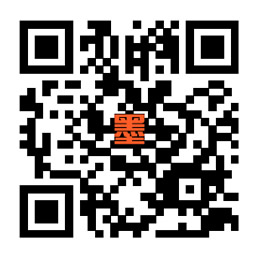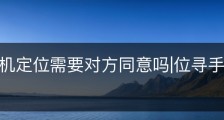安装Win7系统提示“此文件版本与正在运行Windows不兼容”的解决措施,此文件版本与windows版本不兼容
豪士君测试所用平台
安装Win7系统提示“此文件版本与正在运行Windows不兼容”的解决措施,一起来看看吧,希望能帮助到您,更多请关注豪仕知识网。
现如今越来越多用户安装使用Win7系统,很多Win7用户在反映在安装系统的过程中出现一些问题。比如在安装Win7系统的时候提示“此文件版本与正在运行Windows不兼容”,也不知道是什么原因引起的。其实这是因为安装系统时解压后ISO镜像以后直接点击Setup安装,知道原因后要如何解决呢?一起看看下文吧。
提前准备:
1、UlraISO软碟通软件
2、U盘一个(看系统多大而灵活定容量,原版系统需要4G)
3、Windows7系统ISO镜像
具体方法如下:
1、打开已安装好的软碟通软件,选择“文件”--“打开”;
2、准确找到要烧录的系统,选中并点击右下角的“打开”;
3、插入U盘(然后此U盘是要格式化的哦,注意把里面的文件先拷贝出去)选择“启动”-“写入硬盘映像”;
4、在硬盘驱动器或其他移动介质,选择刚才插入的U盘,这里一定不要选错哦!然后点击格式化,在弹出的菜单中,文件系统使用FAT32,兼容性较好,接着勾选快速格式化后,点击开始;
5、格式化U盘后,点击“便携启动”,选中“写入新的硬盘主引导记录”,然后选择“USB-HDD+”;
6、然后选择“写入”,等待完成后,把软件关了,然后重启电脑将开始安装系统;
7、重启电脑,开机后第一个画面,按F2(根据电脑主板而定,有些是按其他键的),进入BIOS界面(或按F12热键直接选择USB启动), 将USB启动选择为第一启动,一般为+向上,-向下,F10为保存并退出;
8、然后接下来,就是安装系统了,和光盘以及硬盘安装是一样的。不过必须注意的是,一定要选择“自定义安装”哦,也就是第二个;
9、格式化之前的系统盘,选择右下角的“驱动器选项(高级)”。
然后选中之前系统的分区,点格式化,然后再安装新系统,否则电脑会有两个系统哦!
最后系统安装完,自动重启,这样就系统安装成功了,也就不再出现此故障的提示了,或其他系统问题了。
以上也就是安装Win7系统提示“此文件版本与正在运行Windows不兼容”的解决措施了。有遇到一样问题的用户,不妨直接参考教程来解决吧。
现如今越来越多用户安装使用Win7系统,很多Win7用户在反映在安装系统的过程中出现一些问题。比如在安装Win7系统的时候提示“此文件版本与正在运行Windows不兼容”,也不知道是什么原因引起的。其实这是因为安装系统时解压后ISO镜像以后直接点击Setup安装,知道原因后要如何解决呢?一起看看下文吧。
提前准备:
1、UlraISO软碟通软件
2、U盘一个(看系统多大而灵活定容量,原版系统需要4G)
3、Windows7系统ISO镜像
具体方法如下:
1、打开已安装好的软碟通软件,选择“文件”--“打开”;
2、准确找到要烧录的系统,选中并点击右下角的“打开”;
3、插入U盘(然后此U盘是要格式化的哦,注意把里面的文件先拷贝出去)选择“启动”-“写入硬盘映像”;
4、在硬盘驱动器或其他移动介质,选择刚才插入的U盘,这里一定不要选错哦!然后点击格式化,在弹出的菜单中,文件系统使用FAT32,兼容性较好,接着勾选快速格式化后,点击开始;
5、格式化U盘后,点击“便携启动”,选中“写入新的硬盘主引导记录”,然后选择“USB-HDD+”;
6、然后选择“写入”,等待完成后,把软件关了,然后重启电脑将开始安装系统;
7、重启电脑,开机后第一个画面,按F2(根据电脑主板而定,有些是按其他键的),进入BIOS界面(或按F12热键直接选择USB启动), 将USB启动选择为第一启动,一般为+向上,-向下,F10为保存并退出;
8、然后接下来,就是安装系统了,和光盘以及硬盘安装是一样的。不过必须注意的是,一定要选择“自定义安装”哦,也就是第二个;
9、格式化之前的系统盘,选择右下角的“驱动器选项(高级)”。
然后选中之前系统的分区,点格式化,然后再安装新系统,否则电脑会有两个系统哦!
最后系统安装完,自动重启,这样就系统安装成功了,也就不再出现此故障的提示了,或其他系统问题了。
以上也就是安装Win7系统提示“此文件版本与正在运行Windows不兼容”的解决措施了。有遇到一样问题的用户,不妨直接参考教程来解决吧。
综上所述,以上就是关于安装Win7系统提示“此文件版本与正在运行Windows不兼容”的解决措施的全部内容了,字数约3663字,希望能够解决你的困惑。豪仕知识网往后会继续推荐安装Win7系统提示“此文件版本与正在运行Windows不兼容”的解决措施相关内容。